这个 blog 是将树莓派的 LED 灯点亮。
当我们拿到树莓派的时候,如果要用 GPIO ,我们应该先将 GPIO 的引脚进行焊接。
电路图
下面是我收集的电路图

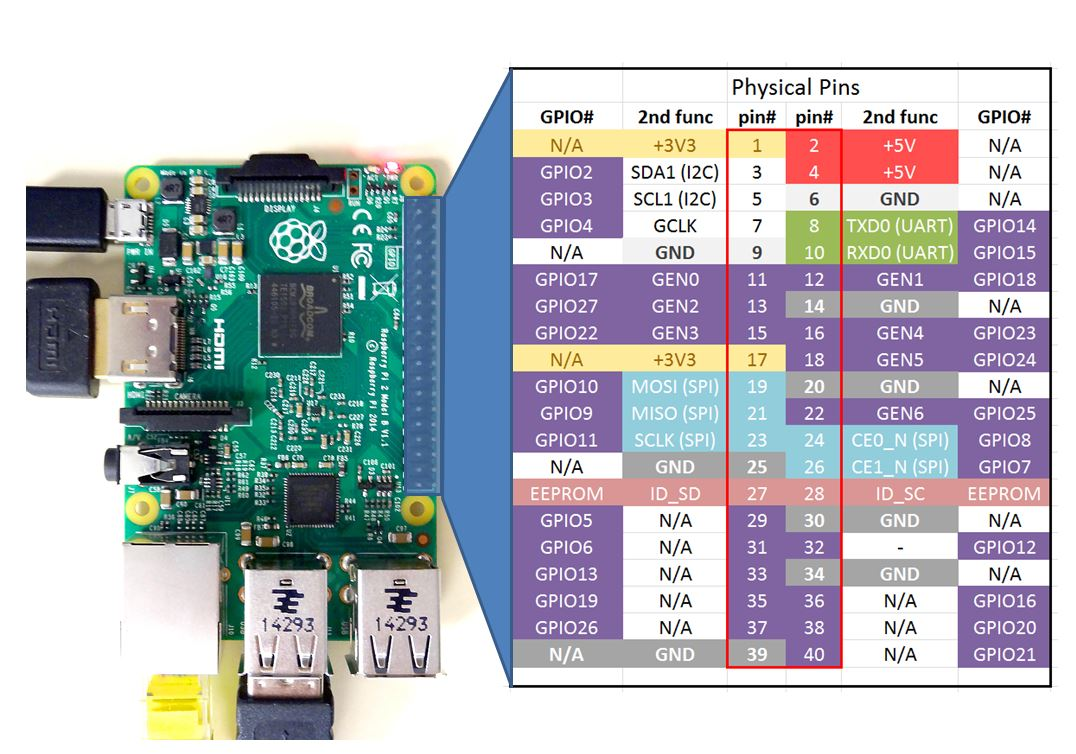

拿走不谢
连接方式


代码
使用 nano 或者 vim (命令行)文本编辑工具来编写 python 脚本程序。你也可以使用GUI界面的编辑软件,但是我推荐你使用命令行界面里可以使用的编辑工具。
为什么? 因为如果你在你的笔记本电脑或者台式电脑上,使用像 xShell 或者 SectCRT这样的软件来登录树莓派终端时,树莓派里面的 GUI界面的软件 都是不能使用的。你只能使用 命令行里的工具。所以,我们最好适应 命令行里的文本编辑工具(就是 nano 或者 vim 文本编辑工具)。
使用 nano (命令行)文本编辑工具,新建一个python 脚本文件 test.py
1 | import RPi.GPIO as GPIO |
按 Ctrl + O 保存文件,然后按 Enter回车键 退出 nano工具。
执行下面的命令,来给 test.py 脚本文件加上 可执行 权限:
sudo chmod +x test.py运行代码
python test.py注:有时候我们可能会得到警告,但是,程序还是可以正常运行。
blinkled.py:5: RuntimeWarning: This channel is already in use, continuing anyway. Use GPIO.setwarnings(False) to disable warnings.GPIO.setup(25, GPIO.OUT)代码解读
设置 GPIO 的命名规则
GPIO.setmode(GPIO.BCM)树莓派的GPIO的命名方式一共有两种
RPi.GPIO.BCM 以CPU对应的引脚的索引号(下图中的GPIOxx) 命名树莓派的引脚
RPi.GPIO.BOARD 以树莓派板子上引脚的索引号(下图中的Pin No.) 命名树莓派的引脚
设置使用的GPIO引脚 为 输出模式
GPIO.setup(25, GPIO.OUT)点亮 LED,当你执行完下面这条命令后, LED 就会被点亮
GPIO.output(25, GPIO.HIGH)熄灭 LED
GPIO.output(25, GPIO.LOW)